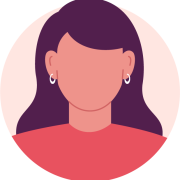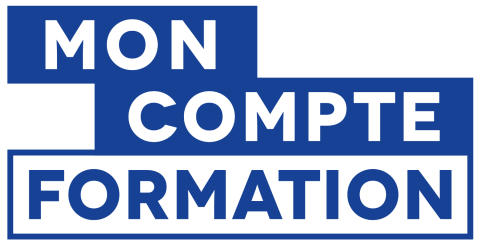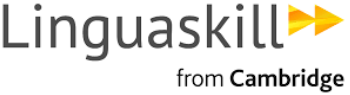Formation Gagner du temps et s'organiser avec Outlook
- Référence de la formation : G075
-
Villes :
- Colmar
- Mulhouse
- Strasbourg
Optimisez votre productivité avec Outlook pour gagner du temps et être plus organisé au quotidien.
- En présentiel ou à distance
- Accessible
- CPF
- Formations certifiantes
Mise à jour le 5 juin 2024
Comment optimiser votre gestion du temps et votre organisation en utilisant efficacement Outlook ?
Outlook est conçue pour répondre à votre besoin en vous facilitant la gestion de votre messagerie et de vos tâches.
Exploitez pleinement les fonctionnalités d’Outlook pour gagner du temps et vous organisez de manière efficace. Gérez vos e-mails de manière optimale en utilisant des filtres, des règles de boîte de réception et des dossiers personnalisés. Utilisez les tâches afin d’optimiser votre productivité. Planifiez rapidement des réunions pour collaborer avec d’autres utilisateurs. Utilisez Outlook de manière stratégique pour gagner du temps, améliorer votre organisation et augmenter votre efficacité.
Objectifs de la formation
- Maîtriser l’utilisation d’Outlook comme outil de messagerie et de gestion des contacts,
- Utiliser le calendrier pour créer des rendez-vous ou des réunions,
- S’organiser en utilisant les tâches et définir des rappels,
- Créer des modèles de mails,
- Améliorer son efficacité avec Outlook
Les points forts de la formation ?
- Formation en petit groupe
- Formation opérationnelle incluant des exercices pratiques
- Formation animée par un expert du logiciel et de la suite OFFICE
A qui s’adresse la formation ?
-
Public
Tout utilisateur d’Outlook souhaitant découvrir des fonctionnalités utiles pour une gestion plus efficace au quotidien
-
Pré-requis
Savoir utiliser Microsoft, Windows et une suite bureautique
Programme de la formation
1. Gagner du temps dans la gestion de ses mails
- Organiser sa boite mail à l’aide des dossiers et des règles
- Préparer des modèles et/ou des brouillons de messages, exploiter les Quickpart
- Modifier les options du message (importance, confirmation de lecture…)
- Imprimer, supprimer plusieurs messages à la fois
- Créer et insérer des signatures
- Définir les options d’affichage, trier ou regrouper les messages
- Rechercher un ou des message(s) selon un critère précis (date d’envoi, expéditeur, objet,…)
- Marquer un message pour le suivi, associer une catégorie à un message
- Utiliser les actions rapides
- Utiliser les indicateurs de suivi, les boutons de vote Insérer une capture d’écran dans un mail
- Différer l’envoi d’un mail, retransmettre directement la réponse reçue à un autre contact
2. Utiliser le calendrier
- Exploiter son calendrier : noter des RDV, réunions, évènement sur 1 journée, RDV périodiques…
- Ouvrir le calendrier d’un autre collaborateur, de plusieurs collaborateurs
- Planifier des réunions en invitant d’autres utilisateurs, vérifier leurs disponibilités
- Créer un groupe de calendriers pour voir les disponibilités de plusieurs personnes en même temps
4. Gérer des contacts
- Créer une liste de distribution (groupe de contacts)
- Envoyer les informations d’un contact via la messagerie
- Organiser les contacts par catégorie
- Trier les contacts à l’aide de champs, ou changer de mode d’affichage
- Gérer une liste d’expéditeurs bloqués
5. Les tâches
- Créer et mettre à jour des tâches à une ou plusieurs occurrence(s)
- Déléguer une tâche à un contact, accepter ou refuser une tâche
- Modifier l’affichage des tâches
Modalités de la formation
-
Modalités pédagogiques
Apports théoriques et applications concrètes Exemples et échanges
Application et mise en œuvre
-
Organisation
Formation à distance ou en présentiel
-
Évaluation des connaissances
L’intervenant vérifie régulièrement au cours de la formation le degré d’atteinte des objectifs pédagogiques à travers des exercices d’application, des simulations ou des études de cas
-
Validation de la formation
Attestation d’évaluation des acquis
Attestation de suivi de formationPassage du TOSA sur demande :
RS6203 – Tosa Outlook – France Compétences (francecompetences.fr) Titre certifié enregistré au Registre Spécifique sous le code « RS6203 » le « 14/12/2022 » délivré par « ISOGRAD»
Financement
Chiffres clés
-
92 %de recommandation en 2023
-
90.5 %de satisfaction en 2023
-
6606nombre de stagiaires en 2023
Sessions : Dates et Villes
- Durée : 1 jour (7 heures)
- Tarif : 290 € net
-
- En présentiel ou à distance
- CPF
- Formations certifiantes